window10投影仪连接后电脑黑屏怎么办 window10连接投影仪电脑黑屏处理方法
更新时间:2023-01-19 10:22:00作者:runxin
很多用户在使用window10电脑办公的过程中,想要将一些文档进行展示时,则需要外接投影仪设备来操作,可是当用户在给window10电脑安装完投影仪时却遇到了屏幕黑屏的情况,对此window10投影仪连接后电脑黑屏怎么办呢?这里小编就来告诉大家window10连接投影仪电脑黑屏处理方法。
具体方法:
1. 打开控制面板——英特尔核心显卡——显示器——点左上角“显示器”——选择多屏显示,如下图所示:
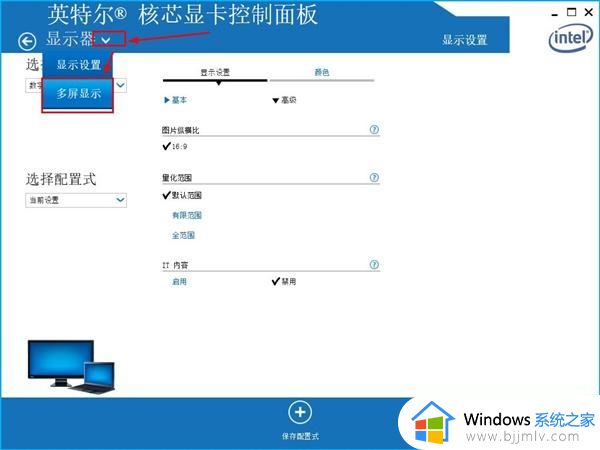
2. 进入后选择克隆显示——然后我们看到有两个显示器设置(选择一个或多个活动显示器)——点第一个改为内置显示器(或者是你连接的那个显示器)总之把这两个显示器颠倒一下换个位置——最后点左下角“应用”即可。如下图所示:
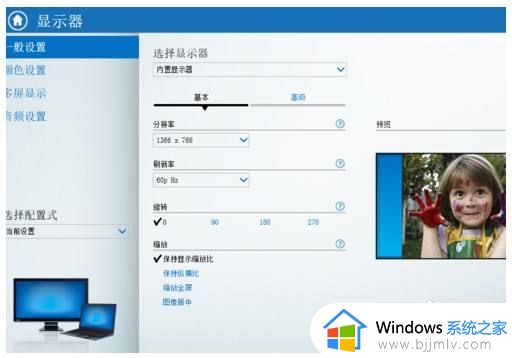
上述就是小编带来的window10连接投影仪电脑黑屏处理方法了,碰到同样情况的朋友们赶紧参照小编的方法来处理吧,希望能够对大家有所帮助。
window10投影仪连接后电脑黑屏怎么办 window10连接投影仪电脑黑屏处理方法相关教程
- win10连接投影仪不显示黑屏了怎么办 win10连接投影仪不显示电脑画面如何修复
- win10笔记本电脑连接不到投影仪怎么办 win10电脑连接不上投影仪处理方法
- windows10连接投影仪无法全屏怎么办 windows10连接投影仪屏幕不全解决方法
- win10连接投影仪怎么设置 win10连接投影仪快捷键详细步骤
- win10连接投影仪不显示电脑画面怎么办 win10连接投影仪不显示桌面文件如何解决
- win10怎么设置投影屏幕 win10系统连接投影仪怎么设置
- 电脑win10投影仪怎么用 win10电脑投影仪设置方法
- win10连接投影仪没反应怎么回事 windows10连接投影仪插上没反应如何解决
- win10投影电视的方法 win10电脑如何连接电视投屏
- 高清线连接电视没反应怎么办 win10连接hdmi投影仪没反应解决方法
- win10如何看是否激活成功?怎么看win10是否激活状态
- win10怎么调语言设置 win10语言设置教程
- win10如何开启数据执行保护模式 win10怎么打开数据执行保护功能
- windows10怎么改文件属性 win10如何修改文件属性
- win10网络适配器驱动未检测到怎么办 win10未检测网络适配器的驱动程序处理方法
- win10的快速启动关闭设置方法 win10系统的快速启动怎么关闭
热门推荐
win10系统教程推荐
- 1 windows10怎么改名字 如何更改Windows10用户名
- 2 win10如何扩大c盘容量 win10怎么扩大c盘空间
- 3 windows10怎么改壁纸 更改win10桌面背景的步骤
- 4 win10显示扬声器未接入设备怎么办 win10电脑显示扬声器未接入处理方法
- 5 win10新建文件夹不见了怎么办 win10系统新建文件夹没有处理方法
- 6 windows10怎么不让电脑锁屏 win10系统如何彻底关掉自动锁屏
- 7 win10无线投屏搜索不到电视怎么办 win10无线投屏搜索不到电视如何处理
- 8 win10怎么备份磁盘的所有东西?win10如何备份磁盘文件数据
- 9 win10怎么把麦克风声音调大 win10如何把麦克风音量调大
- 10 win10看硬盘信息怎么查询 win10在哪里看硬盘信息
win10系统推荐